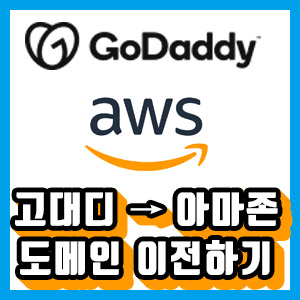들어가면서
이곳 베베얌 홈페이지를 만들 때 본인은 완전 문과에 컴퓨터 왕초보라 어떻게 할지 몰라 주먹구구식으로 제작했던 적이 있다. (물론 지금도 그렇다) 그래서 홈페이지 서버를 아마존 웹 서비스AWS의 라이트세일lightsail에 서버를 구축하고 도메인 고대디에 등록을 했었다. 도메인을 AWS가 아닌 고대디에 등록한 이유는 고대디에서 2년 특가로 좀 저렴하게 등록할 수 있게 프로모션이 진행 중이었기 때문이다.
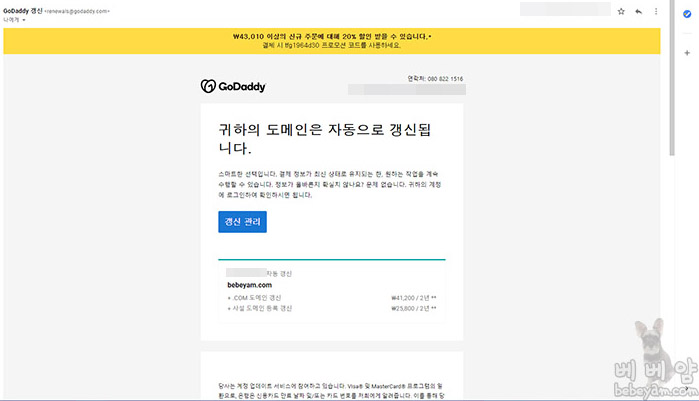
그러던 중 한 통의 이메일이 왔다. 2년 전에 등록한 베베얌 도메인의 만료가 1달 남았다는 것이었다. 그러면서 2년간 도메인 갱신 비용으로 6만원이 넘는 돈이 청구될 예정이었다. 깜짝 놀랐다. AWS에서는 도메인의 1년 비용이 12달러에 불과했기 때문이다. 부가세까지 하면 13.2달러다. 한국 돈으로 환산하면 15,000원 약간 넘는 금액이다. 1년 기준으로 2배나 차이가 났다.
그래서 결국 도메인을 고대디에서 Amazon Route 53으로 이전하기로 결정했다.
고대디 GoDaddy
고대디에서 AWS로 도메인을 이전하기 전에 유튜브와 구글에 이에 대한 검색을 했다. 영어로 ‘transferring domain from godaddy to aws route 53’으로 검색하면 한글보다 좀 더 풍성한 결과를 얻을 수 있을 것이다.
이곳저곳을 살펴보니 도메인을 이전하는 방법은 비교적 간단했다. 고민하지 않고 바로 도메인 이전 작업에 들어갔다.
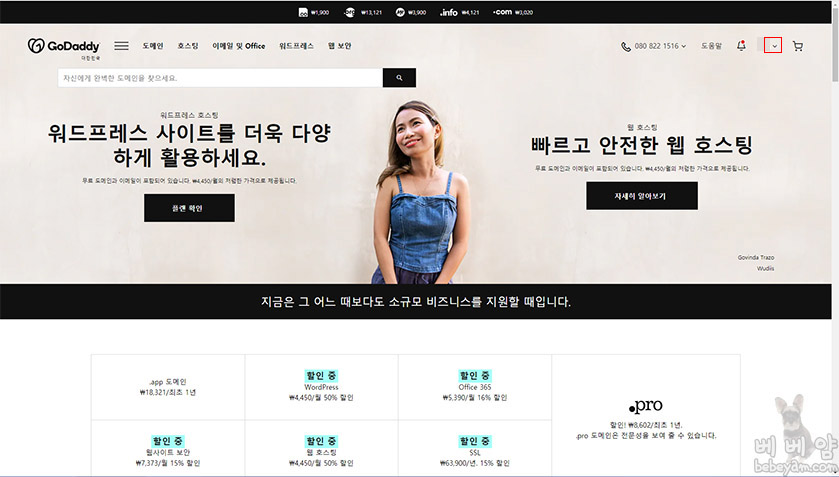
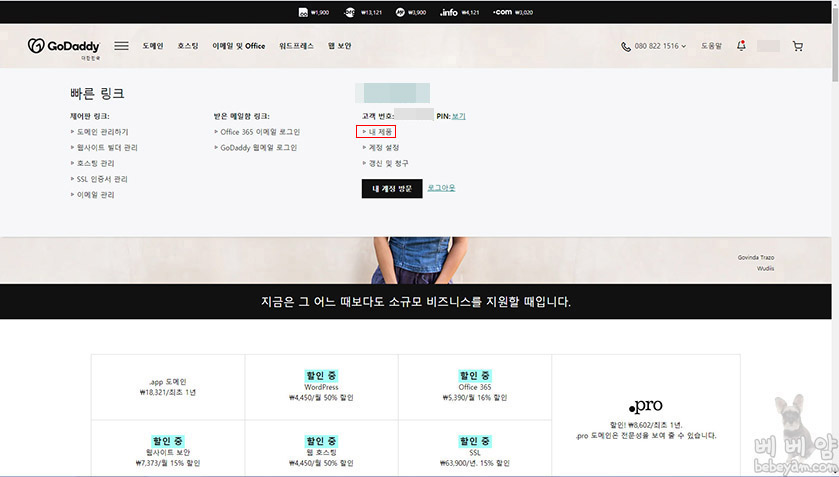
고대디Godaddy 홈페이지에 접속을 했다. 로그인을 한 후에 오른쪽 상단 화살표 메뉴를 눌러 내 제품을 클릭했다.
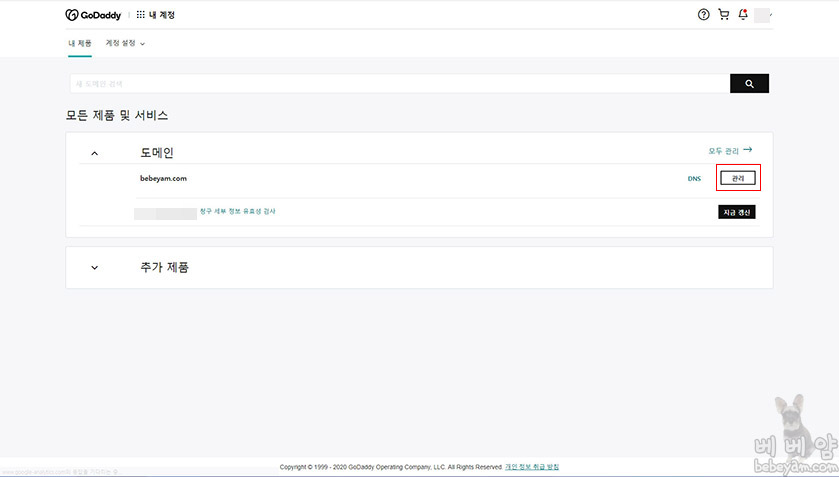
도메인 목록에 나의 bebeyam.com 도메인이 나왔다. 오른쪽 끝에 관리 버튼을 눌렀다.

화면이 바뀌고 스크롤을 해서 화면을 내리면 중간에 개인정보 설정이 있다. 만약 이것이 프라이버시 켜짐으로 되어 있으면 오른쪽에 프라이버시 끄기를 누른다.
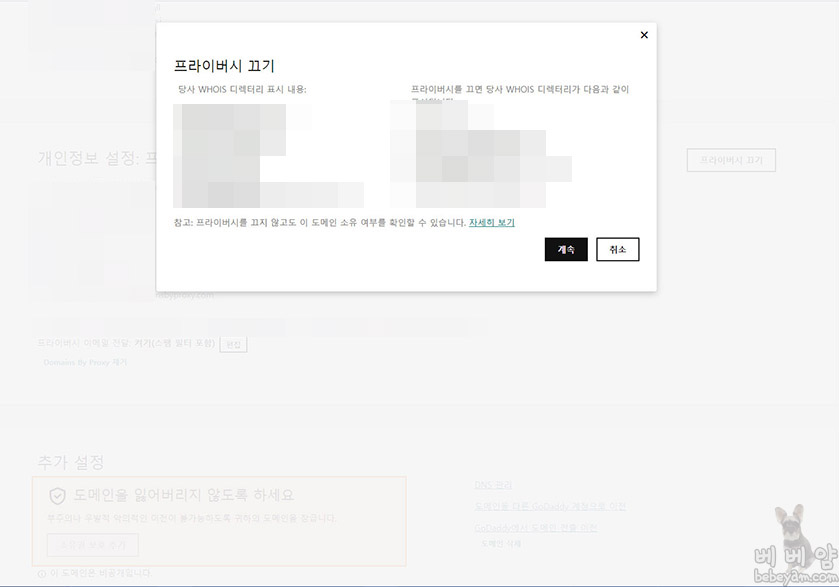
프라이버시 끄기 창이 나오면 계속 버튼을 누른다.
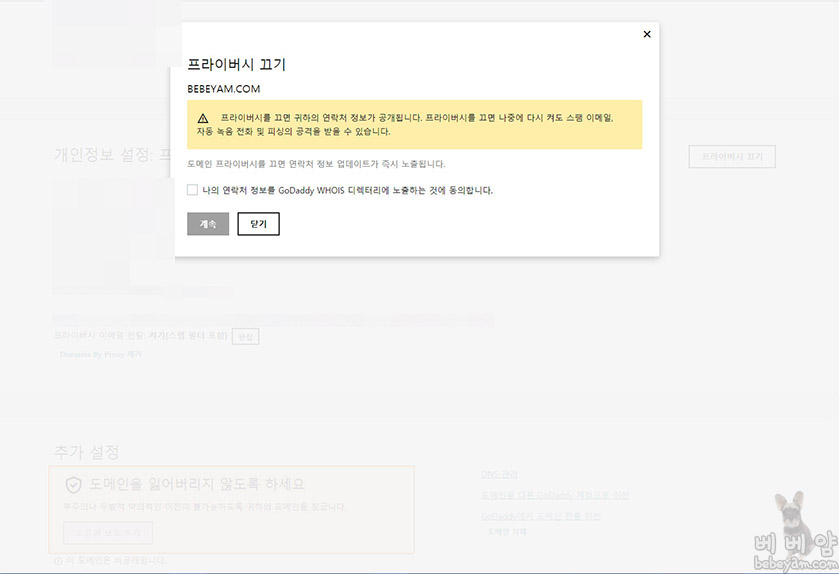
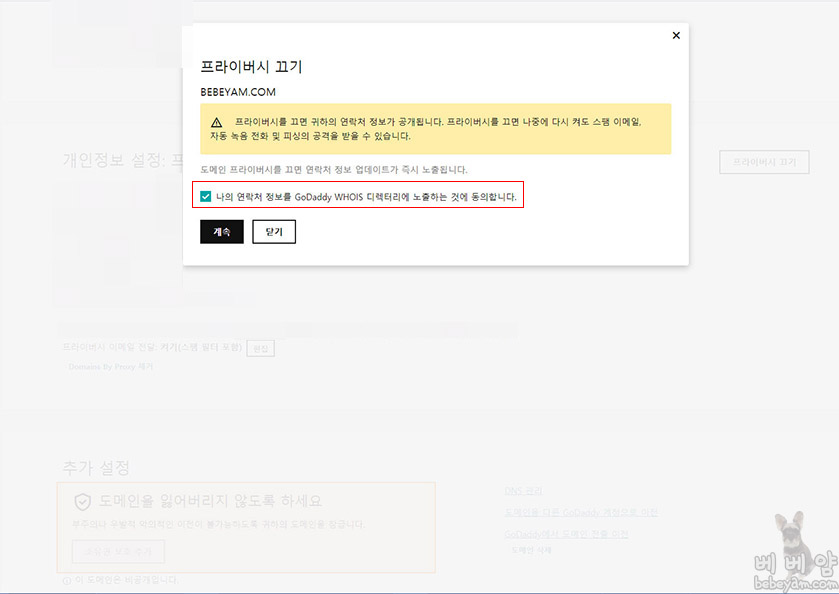
동의한다는 것에 체크를 하고 계속 버튼을 누른다.
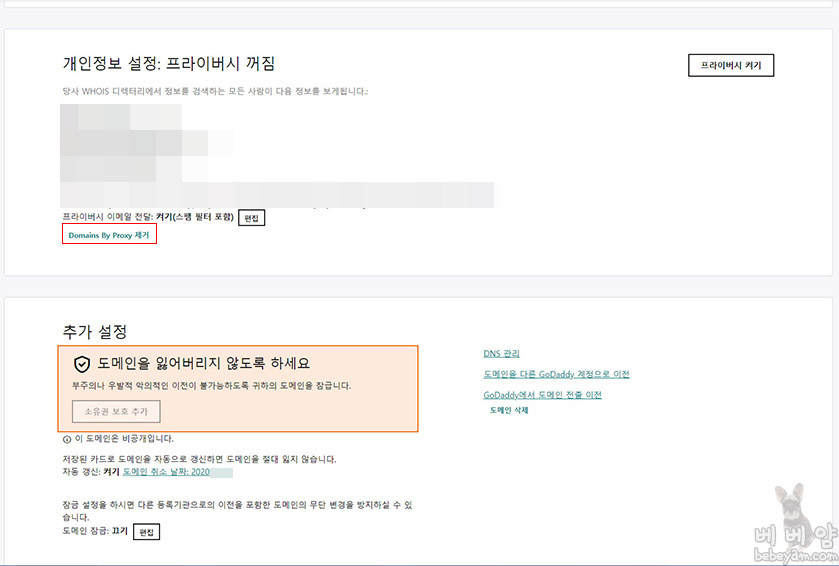
이번엔 개인정보 설정 하단에 있는 Domain By Proxy 제거를 클릭한다.
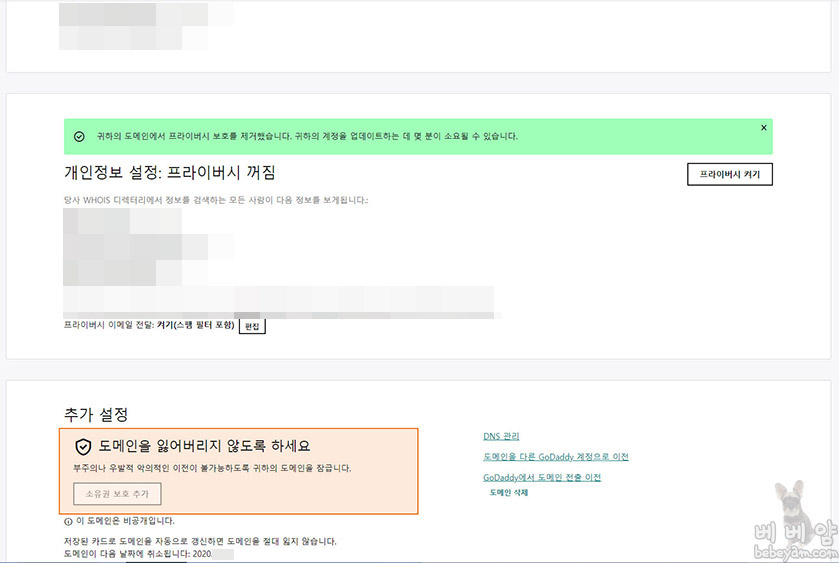
나의 도메인에서 프라이버시 보호를 제거했다는 메시지가 쓴다. 이 작업을 안 하게 되면 나중에 AWS로 도메인을 이전할 때 고대디에서 요청을 거부하는 일이 벌어진다.
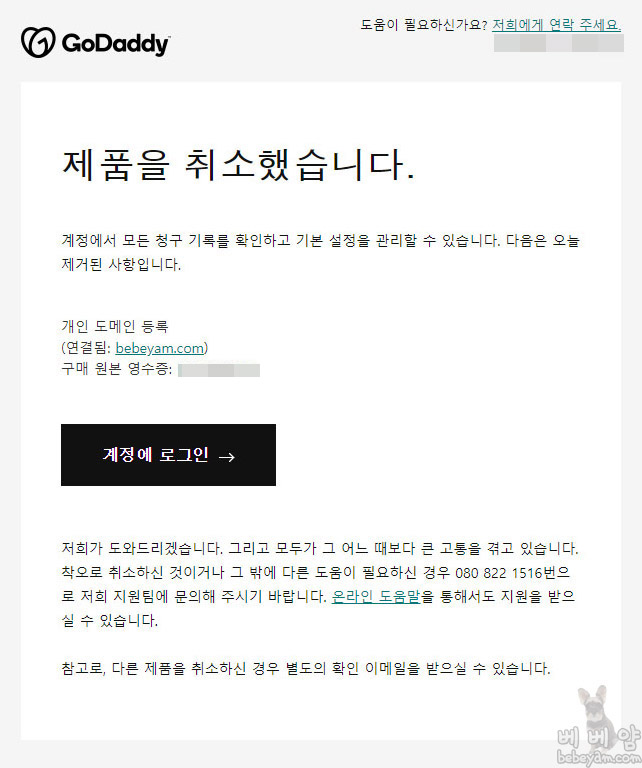
Domain By Proxy를 제거하자 위와 같은 메일이 왔다.
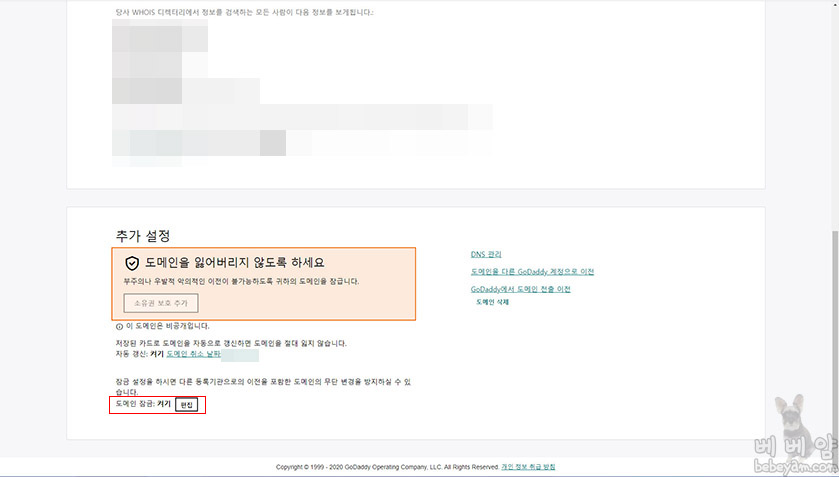
그런 다음 스크롤을 맨 아래로 내려 도메인 잠금이 켜기로 되어 있는 것을 편집을 눌러 끄기로 바꿨다.
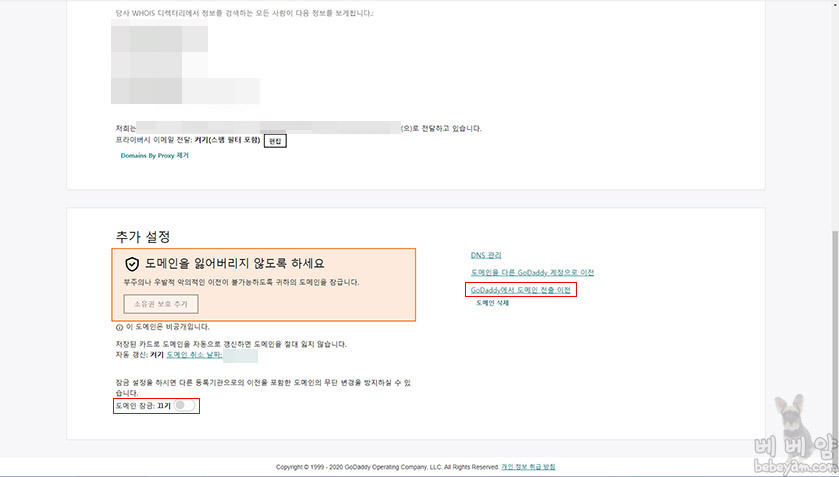
약간의 시간이 지나면 도메인 잠금 상태가 위 화면처럼 끄기가 된다. 시간이 약간 걸리니 인내를 가져야 한다.
그런 다음 오른쪽에 GoDaddy에서 도메인 전출 이전을 클릭한다.
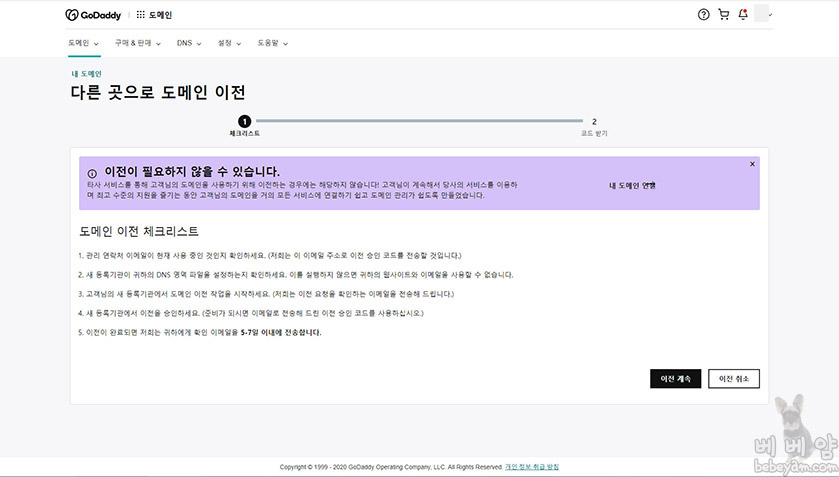
위와 같은 화면이 나오면 아래에 이전 계속을 누른다.
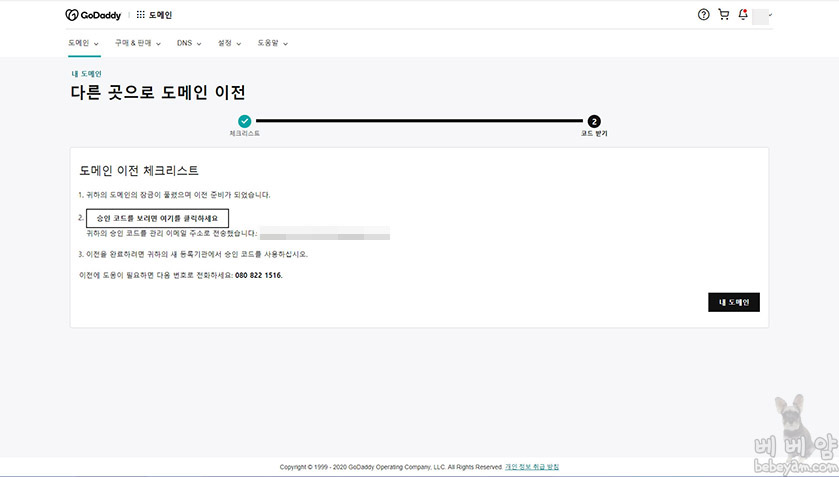
도메인을 이전하기 위해서는 승인코드가 필요하다. 위 화면이 나오면 2번 승인 코드를 보려면 여기를 클릭하세요를 클릭한다.
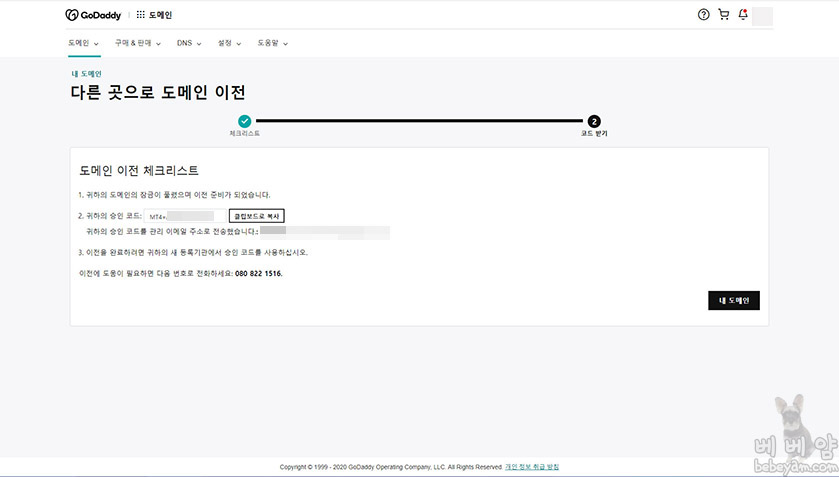
승인코드가 나오면 이를 저장하여 메모장 같은 곳에 잠시 붙여넣기 한다. 아니면 옆에 클립보드로 복사를 눌러도 된다.
아마존 Amazon Route 53
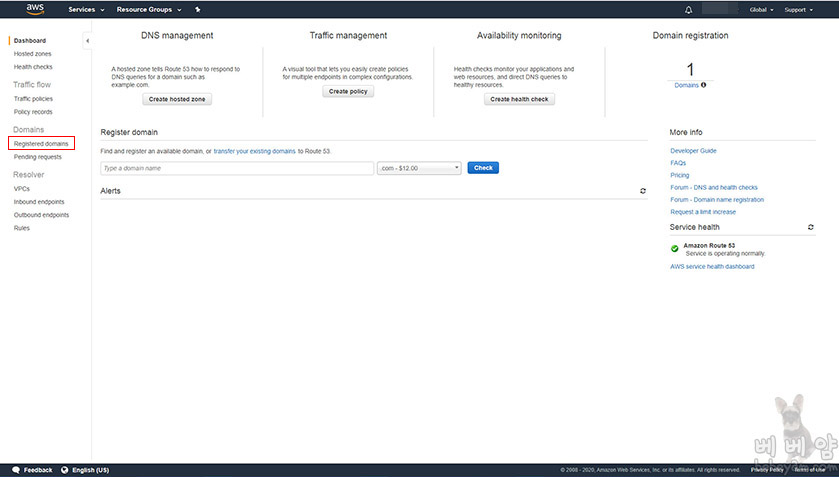
이제 아마존 웹 서비스 AWS로 도메인을 옮기도록 하자. Amazon Route 53에 접속한다.
왼쪽 메뉴에서 Registered domains를 클릭한다.
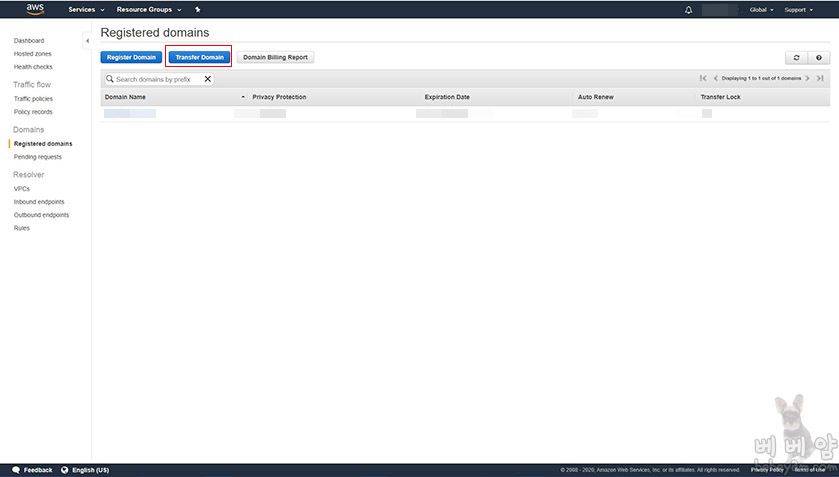
상단 메뉴에서 Transfer Domain을 클릭한다.
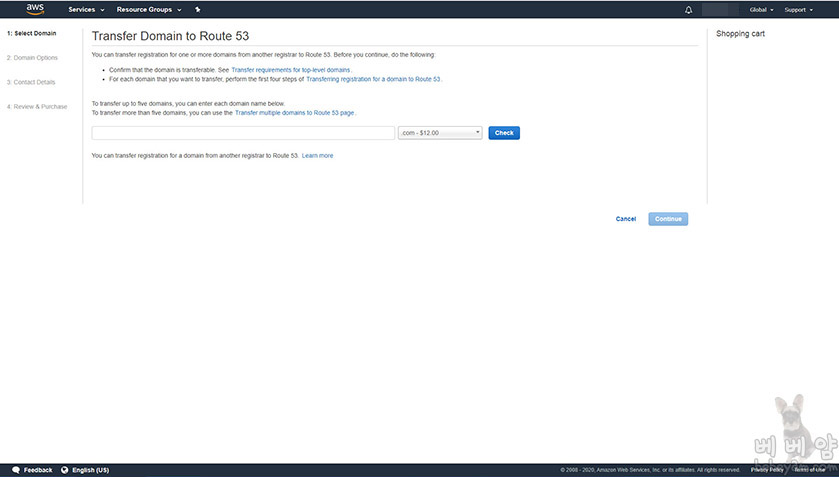
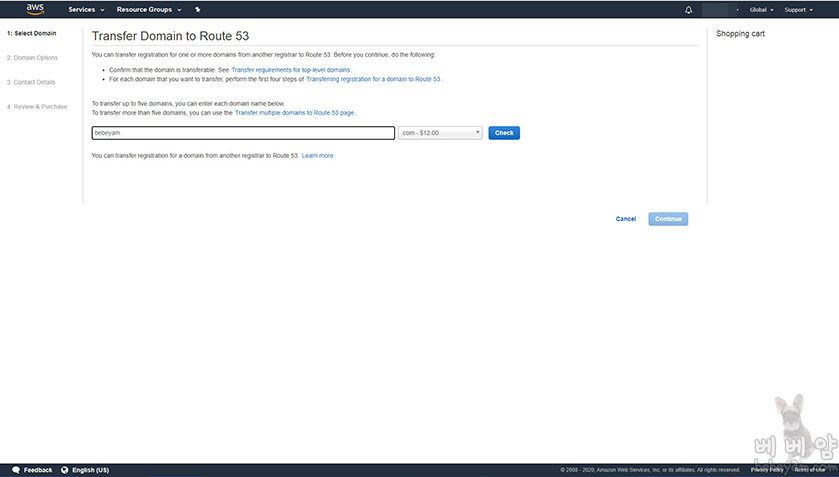
이전하려고 하는 도메인을 가운데 칸에 입력한다. 최상위 도메인은 오른쪽에서 선택한다. 나의 경우는 bebeyam만 빈칸에 입력했다. .com 도메인의 1년 비용은 12달러이다. 입력이 완료됐으면 check를 누른다.
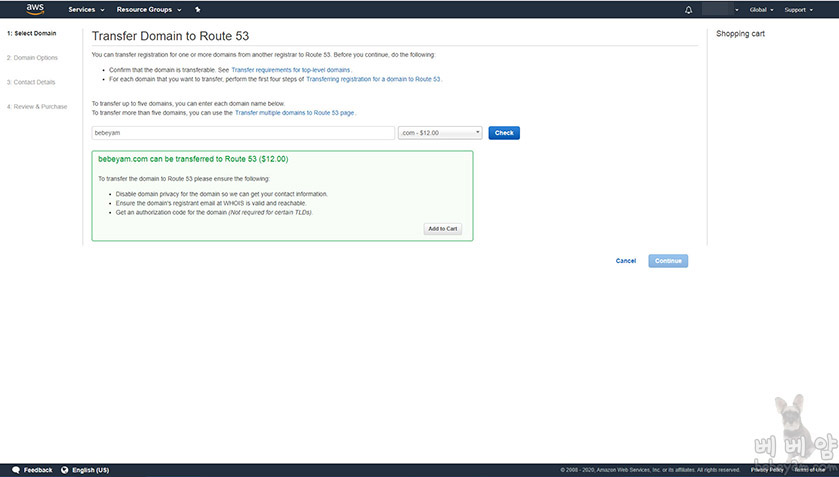
도메인을 이전할 수 있다는 안내문이 뜨면 아래 Add to Cart를 누른다.
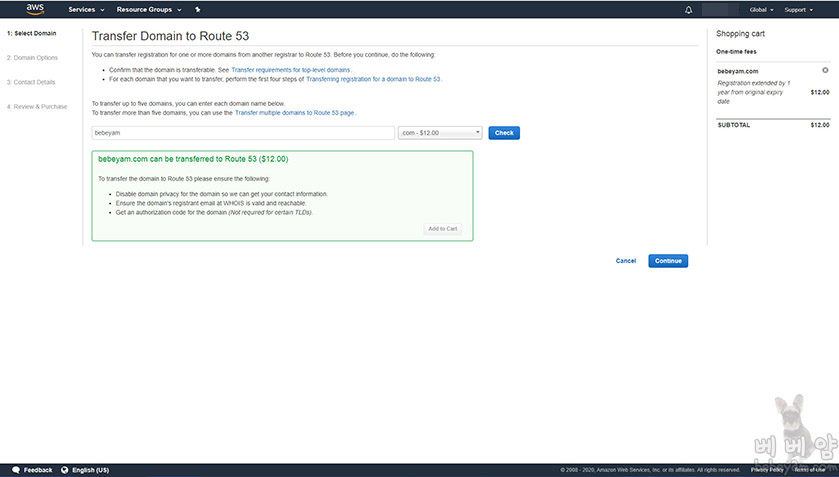
오른쪽에 비용 계산서가 뜬다. 확인 했으면 아래 Continue를 클릭한다.
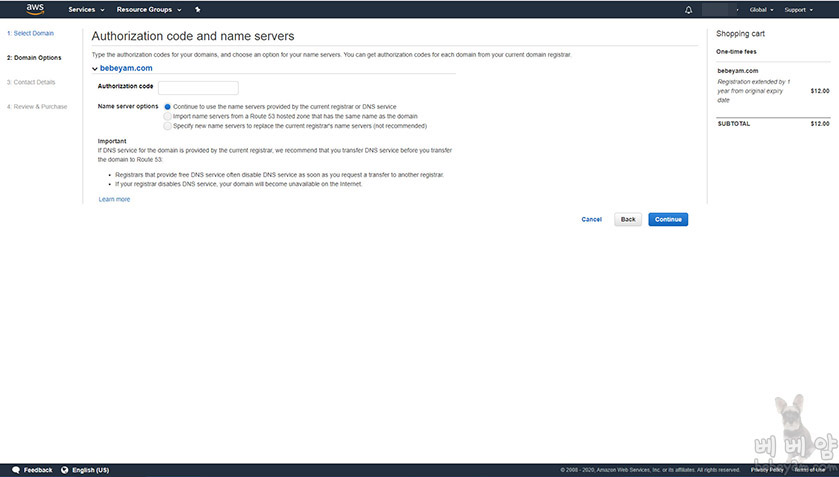
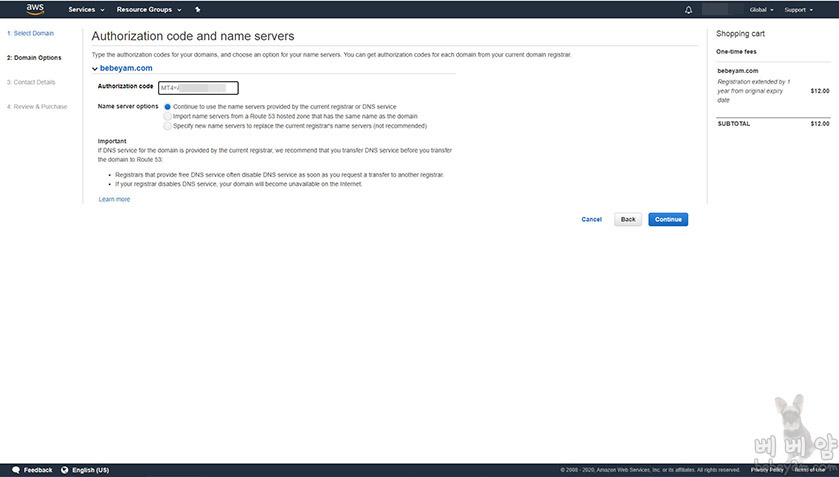
다음 화면으로 넘어가면 빈칸에 아까 고대디에서 발급 받은 승인코드를 입력한다. 아래 옵션은 네임 서버를 고대디에서 자동을 받을 지 직접 입력할지를 묻는 것인데 나는 고대디에서 원래 입력된 것을 그대로 받는 것을 선택했다. 그리고 Continue를 누른다.
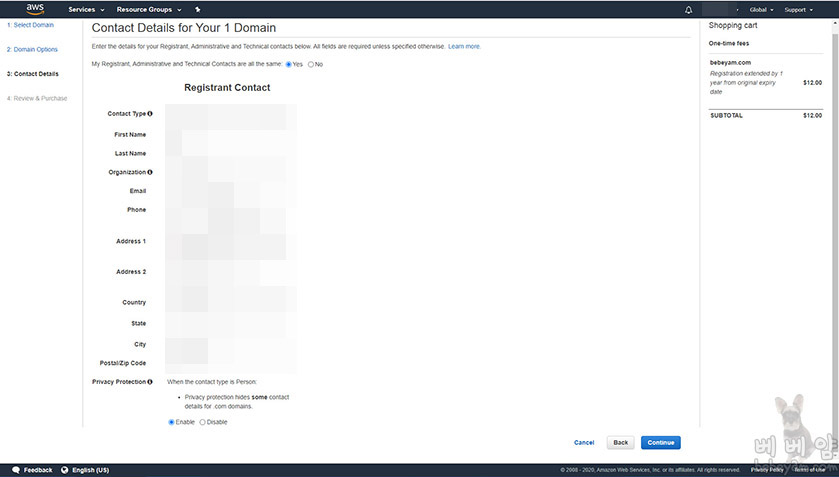
내 도메인에 입력될 개인정보를 입력하는 것이다. 나는 이미 AWS에 개인정보가 입력돼 있어서 맨 위 YES 옵션을 선택했다. 이 옵션은 AWS에 입력된 나의 정보와 도메인에 입력될 개인 정보가 같은지 다른지를 선택하는 옵션이다.
중요한 것은 맨 마지막에 있는 옵션이다. 이는 WHOIS를 통해 도메인을 검색했을 때 정보에서 위 내용을 숨길 지 공개할 지를 선택하는 것인데 나는 Enable을 선택해서 개인 정보가 비공개되는 것을 선택했다.
다 선택했으면 아래 Continue를 클릭한다.
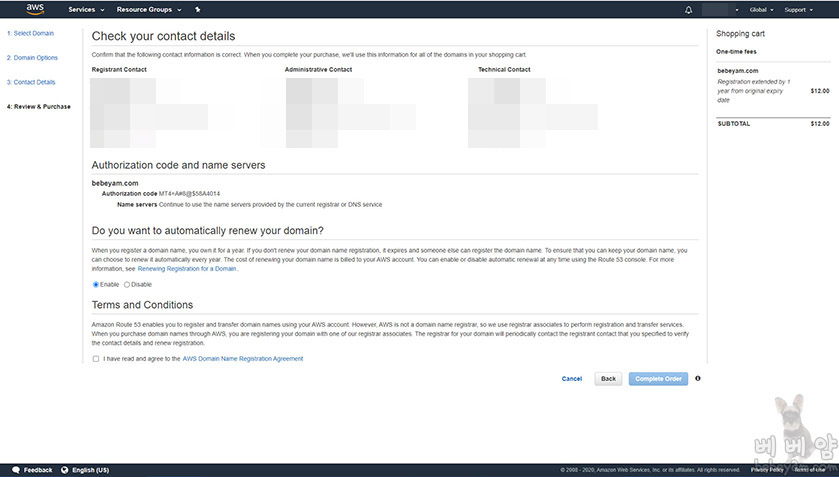
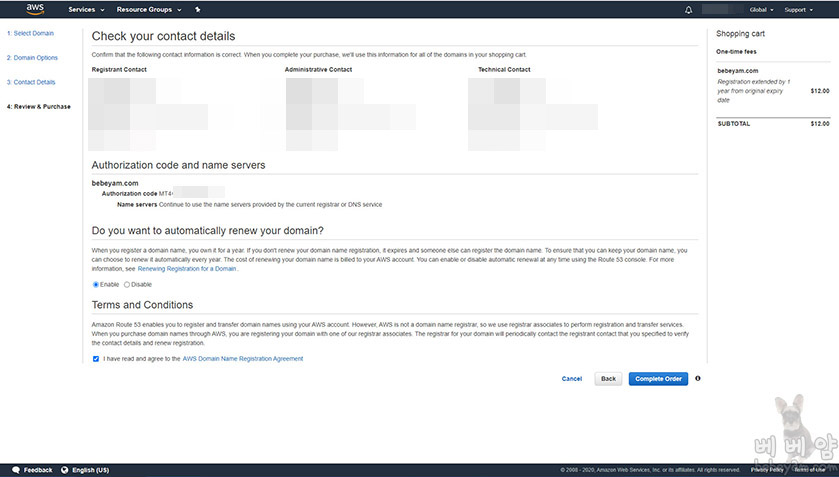
화면 상단에의 내용은 개인 정보가 맞는지를 확인하는 것이고 중간에 Do you want~로 시작하는 것은 도메인을 자동으로 갱신할지를 묻는 것이다. 나는 Enable을 선택하여 자동 갱신을 하기로 했다.
그리고 마지막으로 동의 여부를 선택한 후에 Complete Order를 누른다.
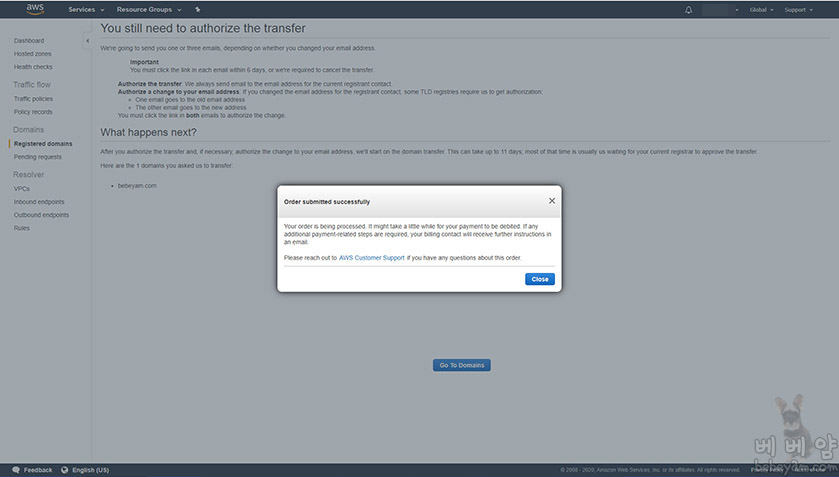
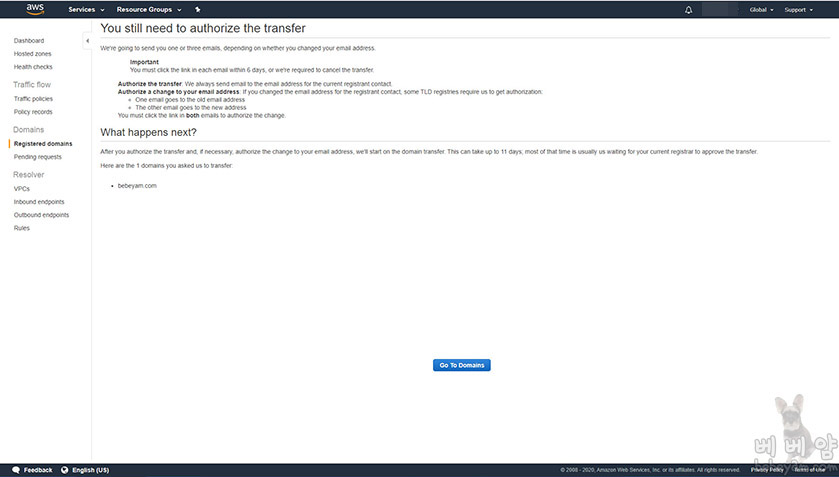
도메인 이전 요청 과정이 완료되었다는 화면이다. 이제 도메인 이전 과정이 시작될 것이다.
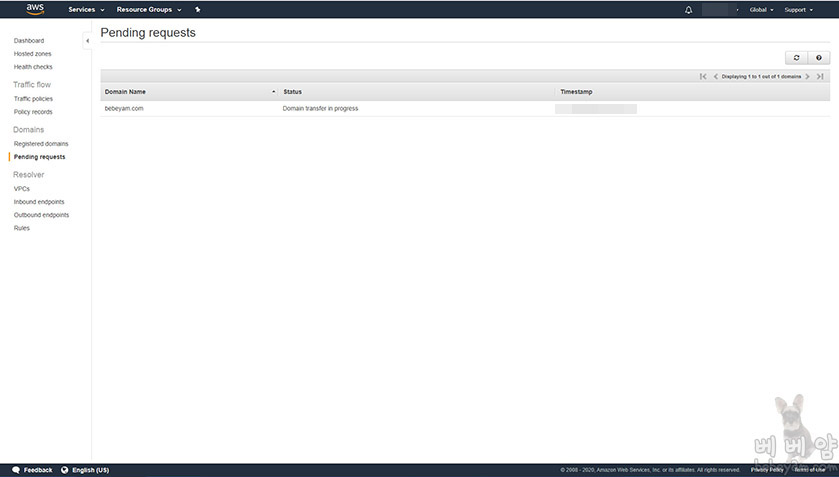
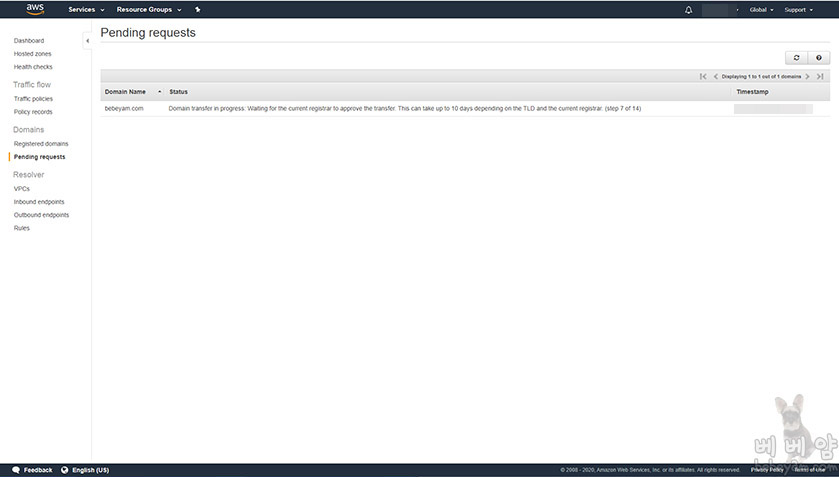
다시 Route 53 메인 화면에서 왼쪽 메뉴에 Pending requests를 누르면 현재 도메인의 이전 과정에 대해 나온다. 잘 진행되고 있다.
도메인 이전 과정은 최대 10일 정도가 걸리므로 도메인을 이전할 때 도메인이 만료되기 전에 넉넉하게 시간을 가지고 이전을 하도록 해야 한다.
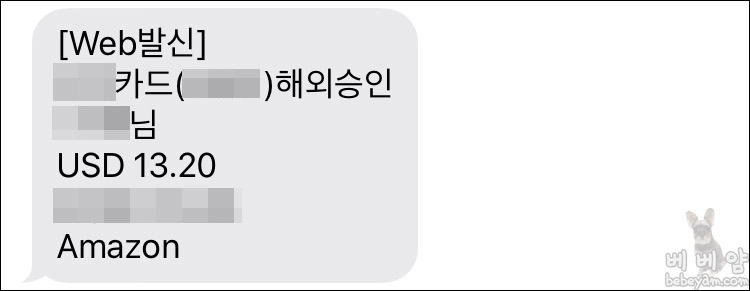
통장에서 Amazon으로 부가세를 포함한 13.2달러가 빠져나갔다.
오류 발생 사항
도메인 이전이 처음이어서 2번 정도 실패를 했다.
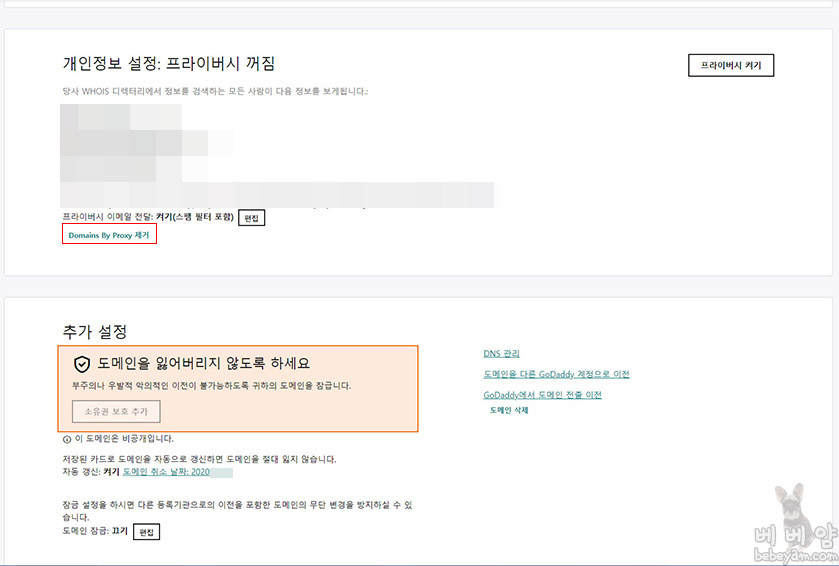
오류가 발생한 이유는 고대디에서 Domain By Proxy 제거를 안 하고 진행을 했기 때문이었다.

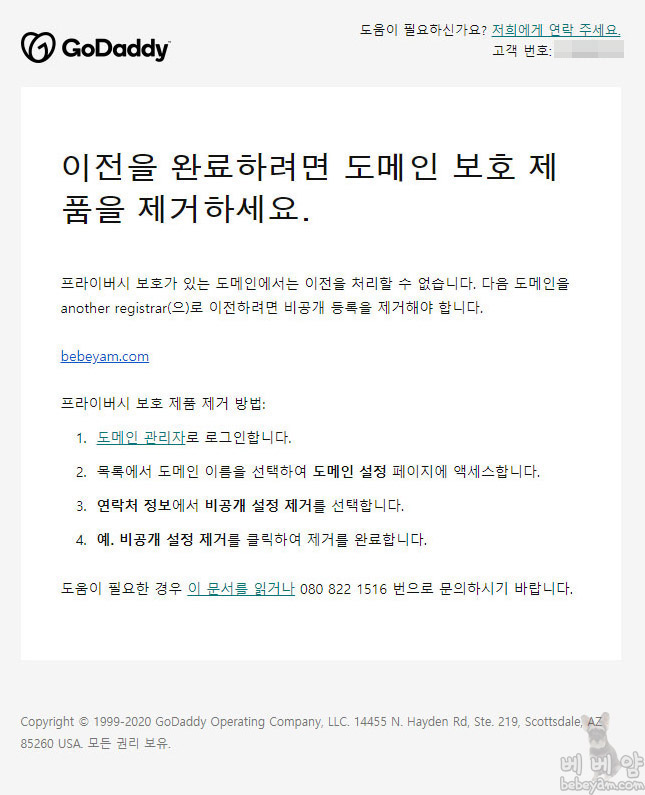
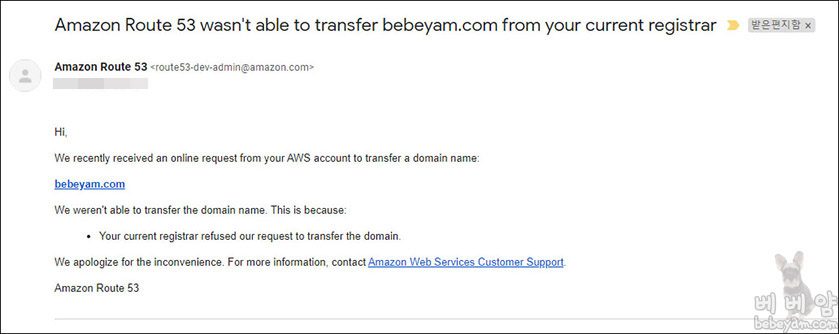
이 과정을 생략하고 AWS에서 도메인 이전 신청을 했는데 결제까지 되었다가 도메인 이전이 실패했다는 이메일만 왔다.
도메인 보호 제품을 제거하라는 내용이 있어 고대디 도메인 관리에서 프라이버시와 잠금을 다시 한번 해제했는데도 결과는 같았다.

그래서 고대디에 전화(080-822-1516)를 걸어 문의를 해 보았다. 고대디 측에서는 아무런 이상이 없다며 다시 진행해보라고 했다. 참고로 고대디 상담원의 말투가 약간 어눌했는데 아마 미국에서 근무하는 재미동포인 것 같았다.
아무튼 한 번 더 도메인 이전을 신청해도 결과는 같을 것 같아서 좀 더 구글 검색을 해보았다.
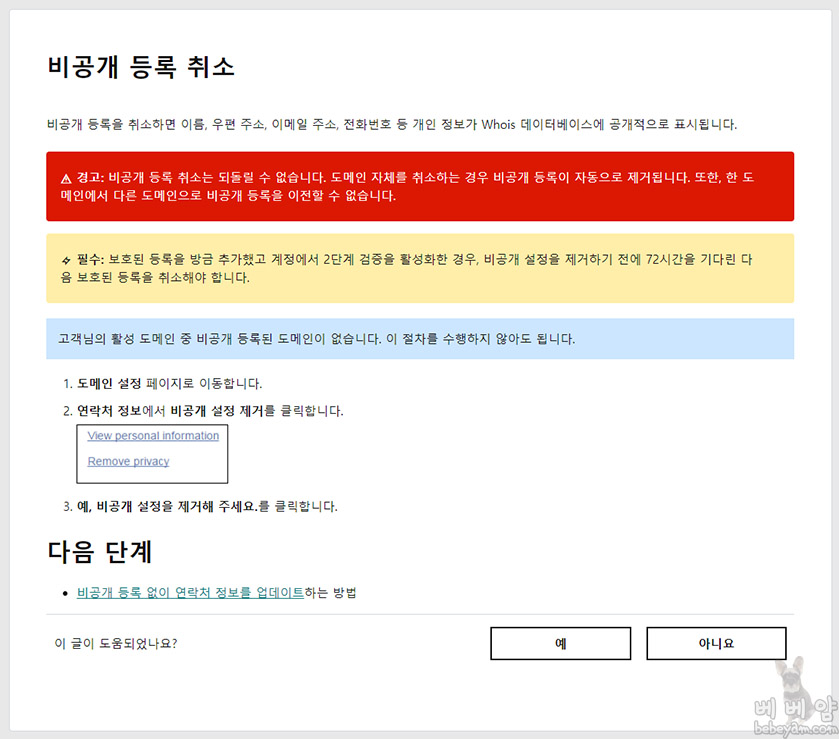
그러다 위와 같은 고대디의 안내문을 읽게 되었고 혹시나 하는 마음으로 도메인 관리에서 Domain By Proxy를 제거해 보았다. 위 안내문에서는 Domain By Proxy란 내용이 없었다. Domain By Proxy를 제거할 생각을 못했다면 아마 울며 겨자먹기로 비싼 돈을 주고 고대디에서 도메인 갱신을 했을 것이다. 이 점이 고대디에 아쉬운 부분이었다.
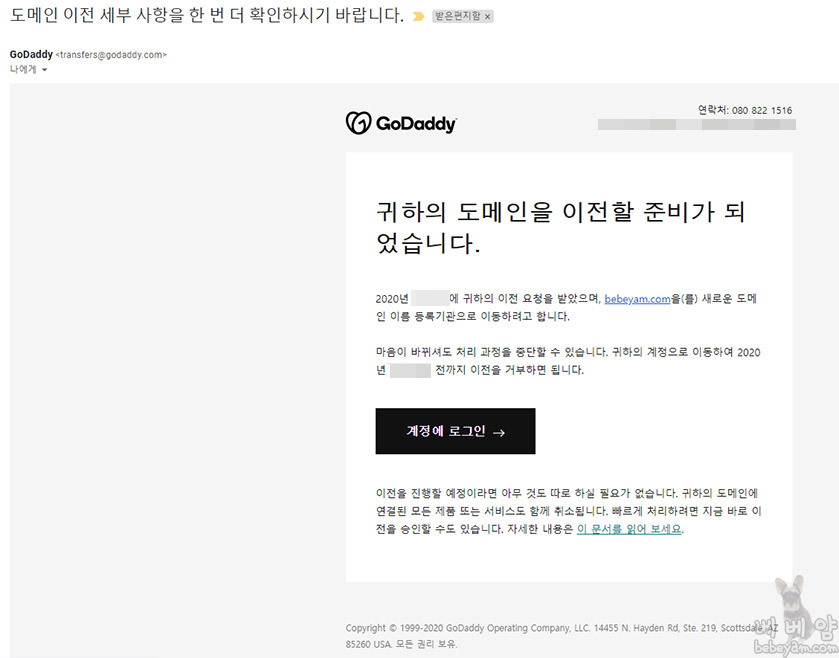
결국 도메인 이전 신청이 원활하게 진행되었고 고대디에서는 위와 같은 메일을 보내 떠나는 나를 붙잡으려고 했다. 하지만 나는 뒤도 돌아보지 않고 AWS로 돌아섰다.

AWS의 비용 청구서 페이지에 들어가니 내 계좌에서 빠져 나간 돈에 대한 환불 예정 항목이 올라왔다. 아마 한 달 안으로 환불(refund)될 것 같다.
도메인 이전 완료
도메인 이전 신청을 한 후에 약 1주일 정도가 흘렀을 때 2통의 이메일이 왔다.
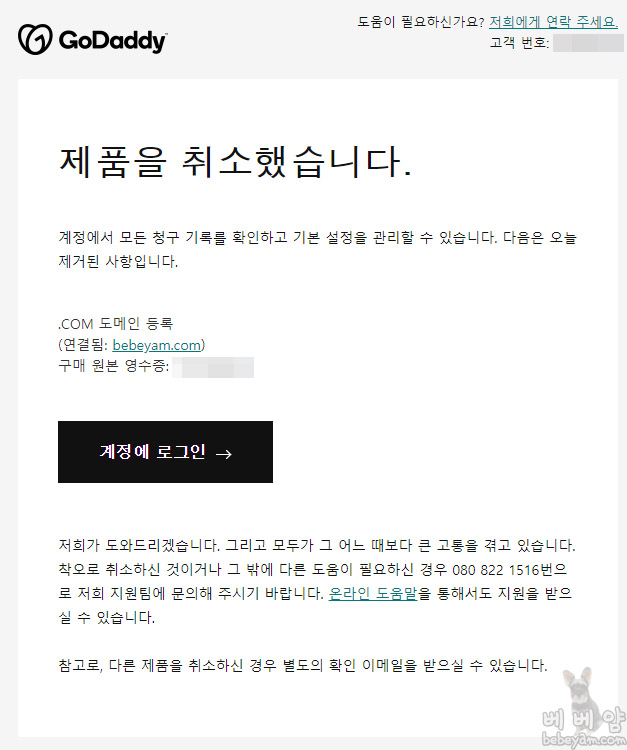
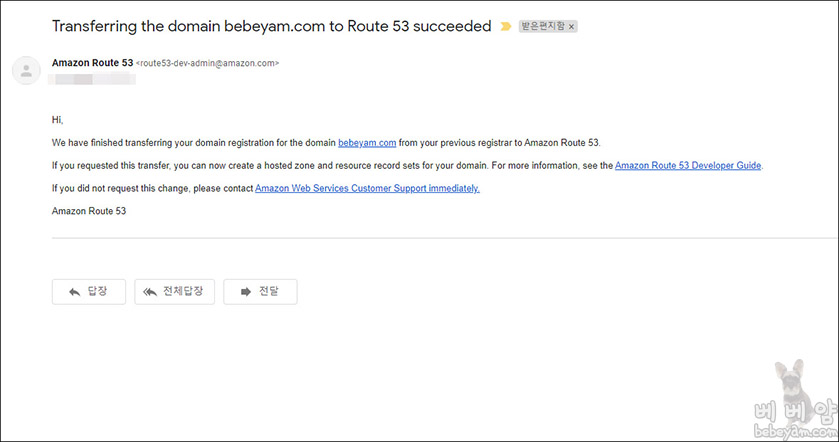
첫 번째 이메일은 고대디에서 온 메일로 내가 2년 전에 등록한 베베얌 도메인을 취소했다는 내용이었다. 이제 AWS로 이전이 되었기 때문에 관리는 AWS에서 한다.
두 번째 이메일은 Amazon Route 53으로 도메인 이전을 완료했다는 내용이었다.

Amazon Route 53에 들어가서 확인해보니 bebeyam.com의 도메인 이전이 완료된 것을 확인할 수 있었다.
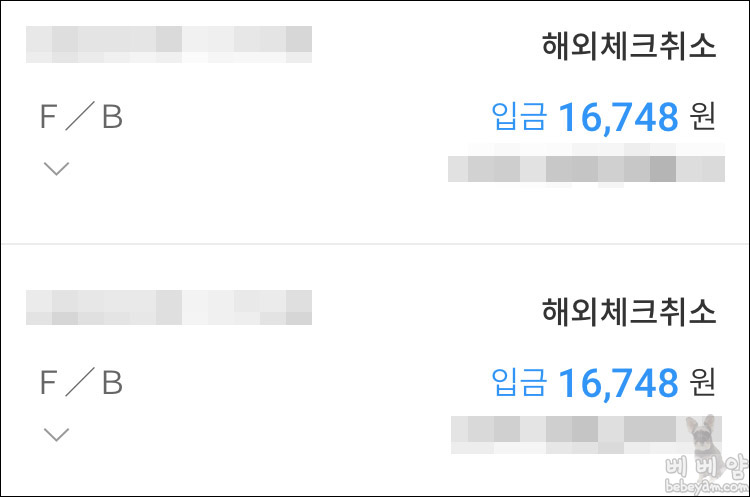
또한 초반에 도메인 이전을 시도하다가 실패했을 때 결제된 돈이 다시 나의 계좌로 환불된 것을 확인할 수 있었다.
이제 Amazon Route 53에서 1년에 12달러로 도메인을 관리할 수 있게 되었다.